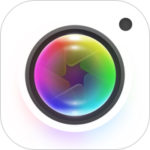本記事は、LINEにて声で行う「音声入力」を行う方法を紹介します。
LINEで長文を打つ際、スマートフォンでは少し面倒くさいと思うこともありますよね。その際、「音声入力」という方法を使うと便利です。声で文章を入力する方法です。
今回は、LINEでできる「文字を音声で入力する方法」とそれができるアプリをご紹介します。
もくじ
【iPhone版】LINEで音声入力を使ってメッセージを作成する方法
まずはiPhoneでのLINEの音声入力の方法です。
iOS純正キーボードを使ってLINEに音声テキスト入力する方法
まずは設定から一般をタップします。
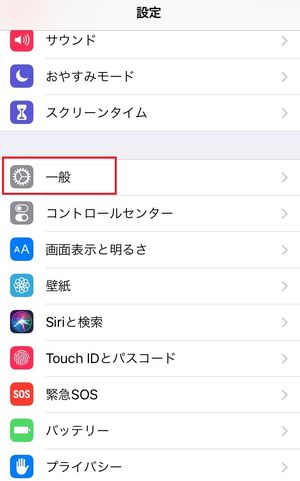


▼確認が出ますので音声入力を有効にするをタップします。
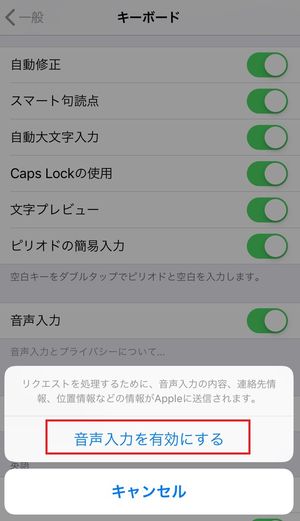
▼これで設定は完了です!

▼LINEの入力画面でこのようなマイクのボタンが表示されますので、タップします。

▼※機種によってはこの位置にマイクのアイコンが表示されます。

▼音声入力が開始されますので、声を吹き込みましょう!

▼今回は「こんばんは」と話しかけてみました!問題がなければそのまま送信、間違いがある場合には修正をして送信しましょう。

キーボードアプリ『Simeji』を使っての音声テキスト入力
アプリ「Simeji」が入っている場合には「Simeji」でも音声入力が可能です。こちらも設定が必要です。
▽Simejiがまだインストールされていない場合はこちらからダウンロード可能です。
▼設定からSimejiをタップします。

▼マイクをオンにします。

▼「Simeji」の入力画面でマイク🎤のマークが表示されますのでタップします。

▼「なんでも話してみてください」と表示されますので話しかけてみましょう。

▼今回は「こんにちは」と話しかけてみました。メッセージ入力エリアに喋った文字が変換され入力されていることが確認できます。

問題なければそのまま送信することができます。
【Android版】LINEで音声入力でメッセージを作成する方法
続いてはAndoroidで音声入力をする方法です。
▼設定からシステムをタップします。
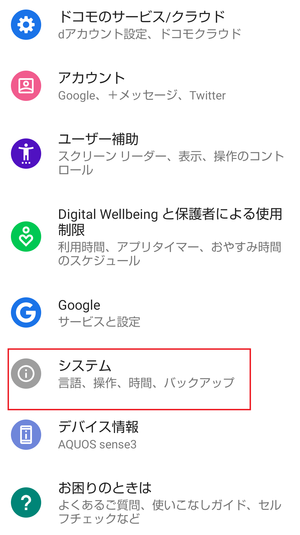
▼言語と入力をタップします。

▼仮想キーボードをタップします。

これで設定は完了です!
▼音声入力をする際は、少しわかりにくいのですがマイクがない場合には矢印ボタン<をタップし、

▼マイクボタンを表示させてタップします。

▼話しかけると、

▼音声入力ができます!

▼問題がなければそのまま送信しましょう!

キーボードアプリ『Simeji』を使っての音声テキスト入力
AndoroidでもSimejiアプリを使っての入力が可能です。
▼Simejiアプリがインストールされていると、このようなマイクが表示されるのでタップします。

▼初回に使用する場合はマイクの権限を許可するをタップする必要があります。

▼2回目からはマイクをタップすると音声入力をすることができます。

▼問題がなければそのまま送信しましょう!

LINEで音声入力ができない場合の確認ポイント
なぜかLINEでの音声入力ができない場合にはどのような原因があるのでしょうか。
別の音や声がしている
音声入力をしようとしている際に、自分の周囲で別の音や声がしていると自分の声がなかなか拾われにくくうまくいかないことがあります。静かな場所で再度試してみましょう。
LINEのボイスメッセージボタンを押している
紛らわしい位置にあるのですが、LINEの「ボイスメッセージボタン」は別機能なので注意しましょう。このボタンからでは音声入力はできません。
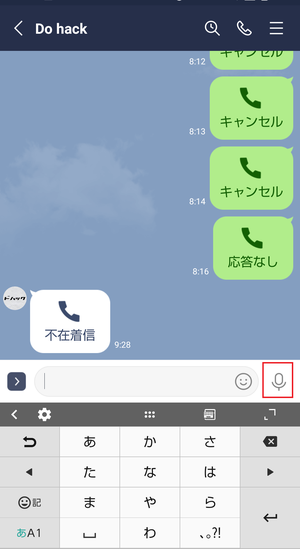
まとめ
今回はLINEで音声入力をする方法を解説しました。
長文を打つ際や、手が離せない場合に使うとかなり便利な方法です。
マイクマークは実は日々目にしていた方も多いはず。早速活用してみてくださいね!